Cómo crear una calculadora personalizada en WordPress |
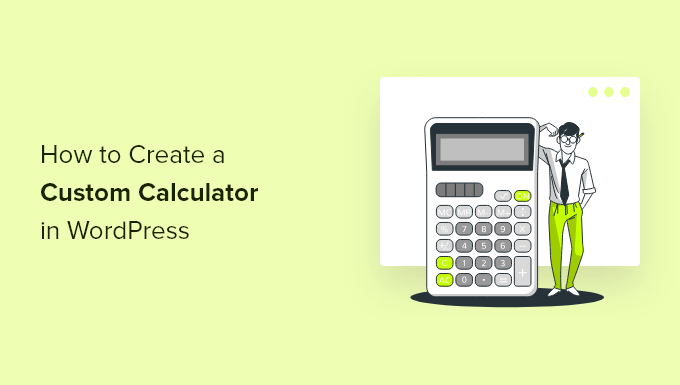
¿Quieres crear una calculadora personalizada en WordPress?
Tal vez desee que sus usuarios puedan calcular algo en su página de destino, o tal vez quiera usar una calculadora como herramienta para generar más clientes potenciales para su negocio.
En este artículo, le mostraremos cómo crear fácilmente una calculadora personalizada en WordPress.
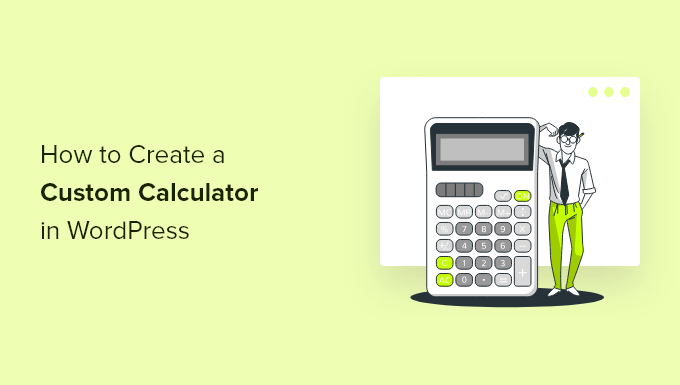
¿Por qué agregar una calculadora personalizada a WordPress?
Agregar una calculadora personalizada a su sitio de WordPress permite a sus usuarios calcular cosas rápidamente sin salir de su sitio.
Por ejemplo, en un blog de salud y estado físico de WordPress, puede agregar una calculadora de IMC que permita a los usuarios calcular rápidamente su IMC para que sepan qué plan de suscripción o producto comprar.
De la misma manera, puedes usar calculadoras personalizadas para calcular hipotecas, pagar autos, configurar el producto, intereses del préstamo y más.
Una calculadora personalizada también puede ser una herramienta útil para generar clientes potenciales en su sitio web. Por ejemplo, puede solicitar a los usuarios que proporcionen su dirección de correo electrónico para recibir resultados personalizados de la herramienta de calculadora en su bandeja de entrada.
Dicho esto, veamos lo fácil que es crear una calculadora personalizada en WordPress.
Crear una calculadora personalizada en WordPress
La mejor manera de crear una calculadora personalizada para su sitio web es a través de poderosos formularios. Este es el mejor complemento de calculadora de WordPress en el mercado y la forma más fácil de crear formas avanzadas de todo tipo.

Lo primero que debe hacer es instalar y activar el poderoso complemento de formulario. Para obtener más detalles, consulte nuestra guía paso a paso sobre cómo instalar complementos de WordPress.
Después de la activación, debe instalar la versión gratuita del complemento llamado Formidable Forms Lite. Esta versión gratuita proporciona la base para la funcionalidad ampliada del complemento.
Entonces tienes que visitar Formularios potentes »Configuración global para ingresar la clave de licencia del complemento. Puede encontrar esta información en su cuenta en el sitio web de Formidable Forms.

Ahora está listo para crear su primera calculadora personalizada para su sitio web.
Solo vamos Poderosos »Formularios página y haga clic en el botón Agregar nuevo.
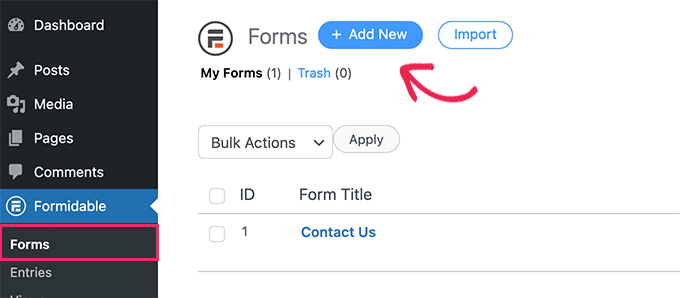
Aparecerá una lista de plantillas de formulario disponibles para elegir.
En el cuadro de búsqueda, escriba "Calculadora" y seleccione la categoría "Calculadora".
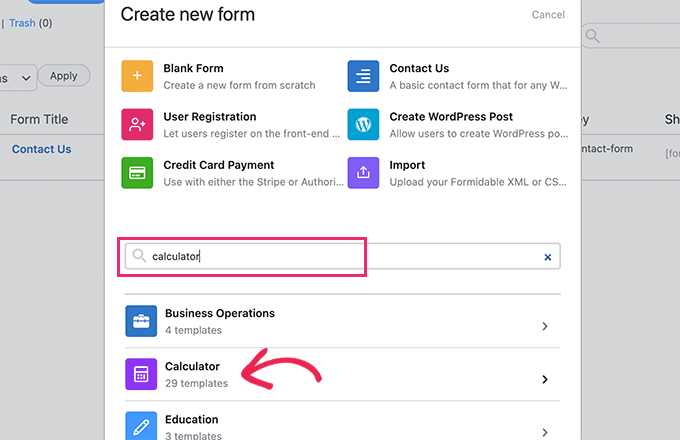
Aparecerá una lista de plantillas de calculadora para elegir. Formidable Forms viene con un montón de calculadoras personalizadas de uso común.
Simplemente haga clic para seleccionar, luego haga clic en el botón Agregar para usar el formulario. A los efectos de este tutorial, crearemos una calculadora de retorno de la inversión (return on Investment Calculator).

El complemento cargará una potente interfaz para crear formularios con la plantilla de calculadora que elija.
Desde aquí, puede simplemente apuntar y hacer clic para personalizar los campos en el Formulario de Amy si es necesario. Puede hacer clic en un campo para cambiar su etiqueta y propiedades.

También puede agregar nuevos campos desde la columna de la izquierda simplemente arrastrando y soltando los campos.

Una vez que esté satisfecho con los campos del formulario, simplemente haga clic en el botón "Actualizar" en la esquina superior derecha de la pantalla.
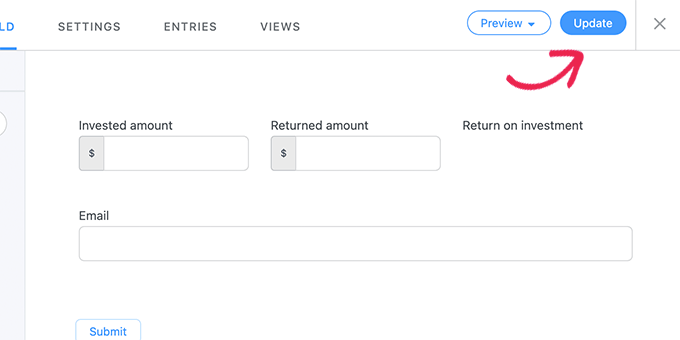
Su calculadora personalizada está lista y puede agregarla a cualquier publicación o página de WordPress en su sitio web.
Simplemente edite una publicación / página existente o cree una página en blanco. En la pantalla del editor de contenido, debe agregar el poderoso bloque de formulario a su página.
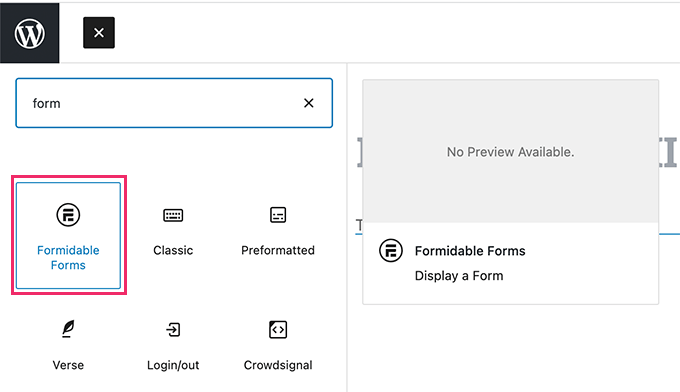
Después de agregar un bloque, todo lo que tiene que hacer es hacer clic en el menú desplegable en la configuración del bloque y seleccionar su formulario de calculadora de ROI.
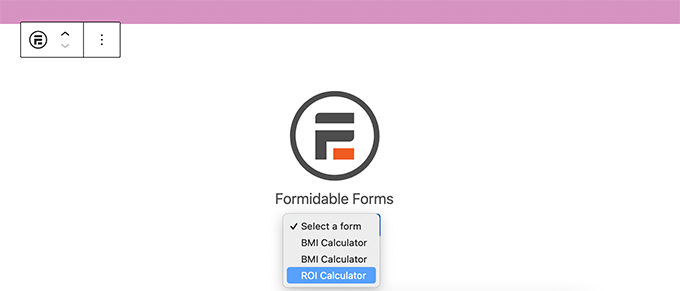
Los poderosos bloques de Los formularios ahora recuperarán y mostrarán una vista previa del formulario de su calculadora en el editor de bloques de WordPress.

Ahora puede continuar editando su página o guardarla y publicarla en su sitio web.
Cuando haya terminado, puede visitar esta página en una nueva sección de su navegador para ver su calculadora en acción.
Personaliza tu hoja de cálculo de calculadora de WordPress
Puedes personalizar cualquier calculadora que crees con potentes formularios en cualquier momento. Solo tienes que ir a Poderosos »Formularios página y haga clic en el botón Editar para cambiar la forma de la calculadora.
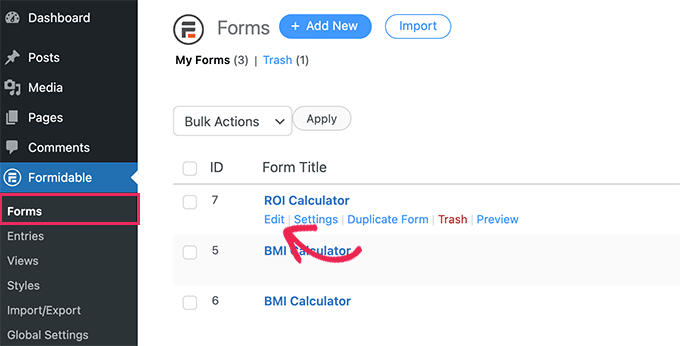
Cualquier cambio que realice en el formulario aparecerá automáticamente en cualquier publicación o página de su sitio donde agregue este formulario.
Ver la entrada en el formulario de la calculadora
Formidable Forms guarda automáticamente los registros del formulario de la calculadora en su base de datos de WordPress.
Puede ver fácilmente todos los cálculos realizados por el usuario visitando Poderoso » Entradas página.
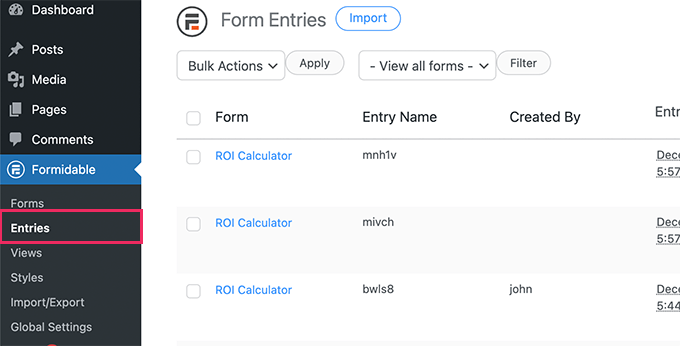
Desde aquí puede hacer clic en registros individuales para ver los datos ingresados por el usuario.
Alternativamente, puede filtrar registros por una tabla específica en una calculadora para ver los datos de todos los registros en un formato de tabla.
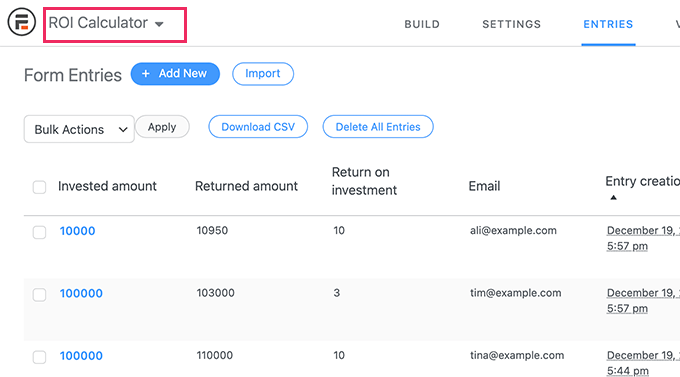
Desde aquí también puedes descargar todos los datos de la calculadora en formato CSV y visualizarlos en un software de hoja de cálculo.
necesitas más información? Cambie a la sección de informe de entrada de formulario y podrá ver tablas y gráficos detallados en la calculadora.

Por ejemplo, en nuestro informe de calculadora de ROI, podemos ver el porcentaje promedio de ROI enviado por los usuarios.

Estos gráficos le brindan una idea de cómo los usuarios usan la calculadora de su sitio y la respuesta promedio. Luego puede usar esta información para personalizar su contenido para satisfacer las necesidades de su audiencia.
Capture clientes potenciales con su calculadora personalizada
Formidable Forms hace que sea muy fácil agregar calculadoras de clientes a WordPress y conectarlas a sus servicios de marketing por correo electrónico.
Sin embargo, aún necesita que los usuarios usen la calculadora para obtener clientes potenciales y aumentar las ventas.
Aquí es donde entra OptinMonster. Este es el mejor software de generación de prospectos en el mercado que le permite convertir fácilmente a los visitantes del sitio web en suscriptores y clientes.

Viene con herramientas como ventanas emergentes de caja de luz, ventanas emergentes deslizantes, temporizadores de cuenta regresiva, pancartas de encabezado y pie de página, y más. Todo esto puede ayudar a alentar a los usuarios a usar su calculadora personalizada.
OptinMonster también viene con poderosas reglas de orientación y opciones de personalización para mostrar mensajes dirigidos a los usuarios en el momento adecuado.

Esperamos que este artículo le haya ayudado a agregar una calculadora personalizada a WordPress. También puede consultar nuestra guía de los mejores servicios telefónicos comerciales o nuestros consejos sobre cómo realizar un seguimiento de las conversiones en WordPress.
Si te ha gustado este artículo, suscríbete a nuestro canal de tutoriales en vídeo de YouTube para WordPress. También puede encontrarnos en Twitter y Facebook.

Deja una respuesta